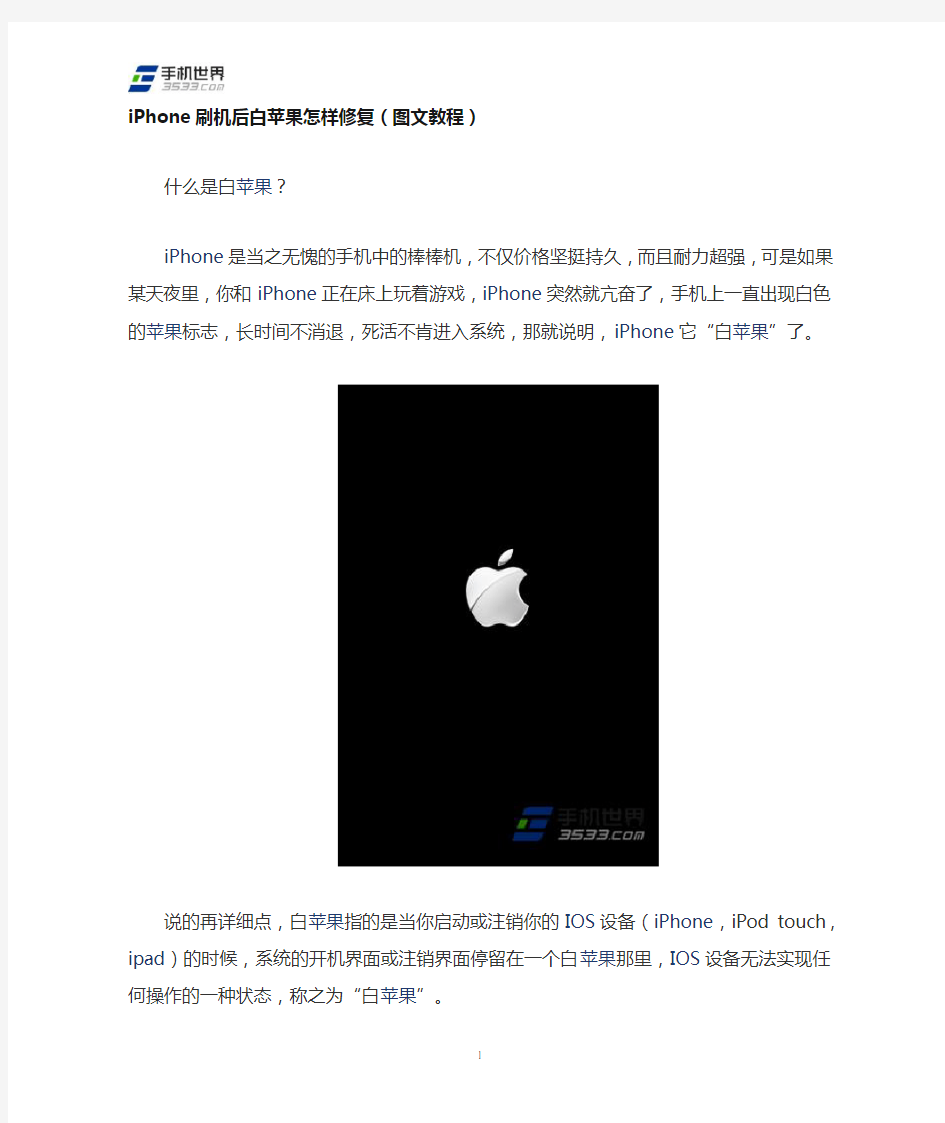

iPhone刷机后白苹果怎样修复(图文教程)
什么是白苹果?
iPhone是当之无愧的手机中的棒棒机,不仅价格坚挺持久,而且耐力超强,可是如果某天夜里,你和iPhone正在床上玩着游戏,iPhone突然就亢奋了,手机上一直出现白色的苹果标志,长时间不消退,死活不肯进入系统,那就说明,iPhone它“白苹果”了。
说的再详细点,白苹果指的是当你启动或注销你的IOS设备(iPhone,iPod touch,ipad)的时候,系统的开机界面或注销界面停留在一个白苹果那里,IOS设备无法实现任何操作的一种状态,称之为“白苹果”。
其实,“白苹果”是个很长见得问题,所以大家不用惊慌。今天小编就要为大家带来如何修复iPhone,ipad、itouch的“白苹果”现象!
1)首先到苹果官方网站下载itunes,并安装到电脑上,及下载新版的苹果IOS系统包(如果你有备份的话可以不下载)。
2)下载并安装好itunes后,现在可以准备用数据线将苹果产品(iPhone,ipad、itouch)与电脑连接。
3)这部分比较关键,就是让itunes的识别。
1、点击电脑端的itunes启动,让itunes保持在启动的状态下。
2、连接数据线,让苹果产品与电脑通过数据线连接。
3、iPhone处在“白苹果”画面的情况下,按住HOME键(下方中间的圆圈键)和电源键(平时开关机的按键),记住,是同时按住,直至画面中的“白苹果”消失(跟平常关机状态一样全黑屏)。
4、在同时按住HOME键跟电源键至关机状态下后,送开电源键(平时开关机的按键),【注:HOME键还是持续按住!】等待10秒左右,等待itunes连接信号。
5、连接上itunes后会如上图显示图片,表示你的iPhone已成功连接电脑!
等iPhone成功连接itunes后,你就可以选择了,有以下2个方法:
一、有备份的用户,可以直接在itunes里面看到恢复设备的按钮,点击恢复即可!
二、没有进行备份的可以按住电脑键盘的“Shift”键后点击检查更新后,选择自己下载好的固件包进行更新或者升级!
温馨提示:要记得经常备份您的IOS设备哦。
如果您对教程内容有新的看法,或者没有找到您想要的教程,欢迎拿起手机,开启微信,扫描上面的微信二维码添加“手机世界”为您的微信好友,也可以在微信里搜“www3533com”,或关注新浪官方微博:https://www.doczj.com/doc/aa18679119.html,/waptt私信联系我们。
iOS12刷机_iOS12测试版一键刷机教程 今天凌晨,苹果正式发布了iOS12操作系统!新版重点专注于可靠性,提升系统性能,其他一些新功能包括更开放的Siri Shortcuts、更实用大量融入现实生活的ARKit2、带有家长控制的数字化健康功能,及社交功能的更新等。 iOS12操作系统依然提供了非常广泛的设备升级范围,所有iOS11设备都能升级到iOS12。 爱思助手已支持iOS12测试版刷机,连接设备自动匹配固件一键刷机。勾选“保留用户资料刷机”,刷机成功之后资料不丢失。 iOS12支持设备: iPhone: iPhone X、iPhone8/8Plus、iPhone7/7Plus、iPhone6s/6s Plus、iPhone6/6 Plus、iPhone SE、iPhone5s; iPad: iPad Pro1/2(12.9)、iPad Pro(12.9)、iPad Pro(10.5)、iPad Pro(9.7)、iPad(9.7)、iPad Air1/2、iPad(2017/2018)、iPad mini2/3/4;
iPod Touch: iPod Touch6。 注意事项: ※1、测试版系统可能不稳定,刷机前请做好重要数据资料的备份,防止重要资料丢失; ※2、请确保移动设备未开启激活锁,或者知道ID锁帐号、密码,否则刷机后可能会无法激活设备; ※3、目前iOS11.3及以下版本已关闭验证,设备升级到iOS12测试版后,将无法降级到iOS11.3.1以下系统; ※4、设备升级到iOS12测试版后,想降级到可刷版本,不建议勾选“保留用户资料刷机”,可能会出现刷机失败或刷机成功后设备异常;建议先使用爱思助手分类备份资料后进行全新刷机,成功后再分类恢复资料; 刷机步骤: 1、首先下载安装最新版爱思助手,用数据线把移动设备连接到电脑;点击上方“刷机越狱”进入到“一键刷机”界面,连接成功会自动匹配固件; 如果移动设备无法正常开机或移动设备已停用、无法解除密码锁等情况,爱思助手将无法正常识别到设备,此时可将移动设备进入“恢复模式”或“DFU模式”才能连接爱思助手。
很多人花了四五千买部苹果,结果只用到四五百块钱的普通手机功能。 iPhone不为人知的功能,常用技巧: 1、编写短信的时候,如果想把写的内容全删掉,只需晃动你的iPhone几下,会弹出个窗口,选择“撤销键入”就可把内容全删掉了,不用按着删除键半天。 如果想把刚删掉的内容恢复,晃动iPhone选择“重做键入”,刚删掉的内容就回来了;如果是刚粘贴过来的,晃动可以“撤销粘贴”。 2、大家有没有遇到这样的情况:想输入"度"(小圈圈)这个单位符号,可是找不到,现在告诉大家:在数字键盘上按住0不动,就会出现此符号! 3、如果短信来了,正巧旁边很多人,自觉不自觉地就看到了你的短信内容,怎么办?下面就教给大家:设置-短信界面-关掉显示预览。这样短信来的时候就只有号码或者来电人名了,身边的人就不会看到你的短信内容了哦。 4、有些朋友发现电用的飞快,其实是你开了没必要而又费电的东西:设置-WIFI-关闭;设置-邮件-获取新数据-关闭;设置-通用-定位服务-关闭;设置-通用-蓝牙-关闭;设置-亮度-自动亮度调节-关闭;另外每个月至少保证一次电循环(电循环:指把手机电用到自动关机,再连续冲6-8个小时) 5、苹果有27万个应用程序,正常可安装2160个软件,但软件多了经常要升级,导致App Store 图标出现小红点,升级又麻烦,觉得非常扎眼,相信大多数人都有的感觉。通过设置就可解决了:设置-通用-访问限制-不启用安装应用程序,回到桌面就没有这个图标了,还可以防止乱下软件。 6、您还在为睡觉时听歌,睡着后歌曲仍放个不停而烦恼吗?其实iPhone自带的时钟工具里可以选择定时关闭iPod:先进iPhone自带的“时钟”,然后进“计时器”,再进“计时器结束时”,在里面找到“iPod睡眠模式”,即可使用。 7、苹果应用教程:iPhone通讯录不得不说的秘密。如果说现在什么手机最被人们说期望,那么一定非iPhone莫属,但是当大家真正拿到这款手机的时候却有很多问题困扰着我们,手机在使用习惯上算是颠覆式的感觉,也是最让我们头疼的就是怎样将原有通信录中的大量联系人导入。 8、如何将不喜欢的人加入黑名单呢? 看了下面您就知道了:打开该用户的资料页,在底部您就会发现加黑名单的按钮了,将他加入黑名单,您和他将自动解除关注关系,并且他不能再关注您,不能再给您发评、私信。9、在待机黑屏状态,长按HOME键,然后会出现蓝屏,进入语音呼叫状态,正常说话速度说出你要呼叫的电话号码,即可呼叫! 10、如何调节iPhone默认字号大小呢?使用手机曰历、通信录、短信、邮件和备忘录过程中,觉得默认字号太小的话,可以通过:设置-通用-辅助功能-大文本,进行设置。6种文本供你选择。 11、写短信、发微博、输网址和输入密码时,可能经常要输入大写字母,必须按一下键盘的箭头键才能输入一个大写字母,比较麻烦,不过只要:设置-通用-键盘-启用大写字母锁定键,再遇到需要输入大写字母时,只要连续按二下箭头键(变颜色后)就可以连续输入大写字母了。 1.默认第一页的App Store按钮是安装和自动更新软件的地方。 2.奉劝机器苦手女生和懒得折腾的人都用它安装软件,建议远离91手机助手.
Iphone7怎么刷机教程 一、刷机前提 1、为了避兔刷机带来的数据丢失,我们强烈建议您在刷机前先进行“数据备份”,或者选择“保留用户资料刷机”; 2、刷机前请确保设备“无激活锁”,或者记住设备的“Apple账号”及“密码”,否则刷机后可能会无法激活设备; 3、目前仅支持IOS设备刷机,且仅支持对“苹果育方仍然保留认证的固件”进行刷机,暂不支持降级刷机 4、为了防止设备电量不足导致的刷机中断、带来不必要的损失,建议至少保留20%电量再进行刷机 5、为了避免刷机时出现数据通信异常,刷机过程中只允许一台设备连接到客户端 二、刷机过程遇到的问题 1、关于恢复模式、DFU模式退出的问题 a)如果您的手机停留在恢复模式,您可以重新插入设备到我们的《PP助手5.0》,然后点击【退出恢复模式】按钮来退出恢复模式,也 可以点击【开始刷机】按钮,开始刷机。 b)如果您的手机停留在DFU模式,您可以重新插入设备到我们的《PP助手5.0》,然后按照界面中的引导来退出DFU模式。(退出DFU 模式的方法为:同时按住设备的“HOME”键和“开机”键不要松开,直到屏幕出现白色苹果标志) 2、关于设备连接 a)连接的安卓设备时,不可刷机
b)连接多台设备时,不可刷机 c)刷机过程中请不要断开数据线 3、异常解决办法 a)错误提示:本地磁盘空间不足 解决办法:PP助手的下载目录所在盘符空间不足,请保留至少5G的缓存空间 b)错误提示:请求TSS失败 解决办法:苹果服务器异常,稍后重试 c)其他解决办法:重启设备以后,重新选择固件开始刷机 4、关于设备激活的问题(敬请期待待 a)设备激活目前仅支持IOS 9以下的固件 b)如果您的设备是iPhone,需要插入SIM卡方可激活 c)插入的SIM卡必须是设备支持的,且未损坏、未锁定的SIM卡 如果在刷机过程中遇到问题,您可以尝试以下三种方式来解决: A、通过【刷机教程】-【疑难杂症】查看解决方法 B、通过右下角的【反馈】向我们反映您的诉求; C、通过在线客服QQ:800097970反馈遇到的问题: 欢迎您通过右下角的“反馈”按钮向我们反馈“刷机”相关的问题或建议。 刷机步骤 第一步:点击顶部导航栏【一键刷机】按钮
在此希望看日志又回复的朋友,能够顺利解决错误 当您在使用iTunes更新或恢复iPhone、iPad或iPodtouch时,可能会出现各种各样的错误。 最常见的错误编码有:2、-4、5、6、9、13、14、-18、20、21、23、28、29、-48、-50、1002、1004、1011、1013、1014、1015、1602、1603、1604、1608、1609、1611、1612、1639、2009、3004、3013、3014、3015、9807、-9808、9844、4026xxxxx。当然,这不是全部,在探索全部错误编码的道路上,我们还有很长的路要走 未知错误2: 发生原因: Apple以外的其他公司(“第三方”)制造的安全软件可能阻止iTunes和其他Apple应用程序与Apple服务器或PC上的资源之间的通信。 解决办法:1、电脑的时间、日期、时区设置正确 2、用管理员登录电脑 3、暂停使用或关闭安全软件 未知错误5: 发生原因: 没有进入dfu模式 解决办法: 按照刷机操作进入dfu模式再刷。 未知错误6: 发生原因: 未正常进入降级模式或USB故障等导致发生此错误。口袋巴士论坛, 解决办法: 1、更新 2、重新进入dfu模式回复 3、检查usb状况是否良好 4、换电脑 未知错误错误9: 发生原因: 如果设备与USB总线意外断开且通信停止,就会出现此错误。在恢复过程中手动断开设备连接时会出现这种情况。 解决方法: 1、可通过执行USB隔离故障诊断、使用其他USB基座接口电缆、尝试其他USB端口、在另一台电脑上恢复或者通过消除第三方安全软件的冲突来解决此问题。 2、更换数据线 3、先恢复能用的固件,再刷你想要的固件。 口袋巴士论坛-智能手机游戏玩家社区; 未知错误13、14
Iphone6s怎么刷机教程 一、刷机前提 1、为了避兔刷机带来的数据丢失,我们强烈建议您在刷机前先进行“数据备份”,或者选择“保留用户资料刷机”; 2、刷机前请确保设备“无激活锁”,或者记住设备的“Apple账号”及“密码”,否则刷机后可能会无法激活设备; 3、目前仅支持IOS设备刷机,且仅支持对“苹果育方仍然保留认证的固件”进行刷机,暂不支持降级刷机 4、为了防止设备电量不足导致的刷机中断、带来不必要的损失,建议至少保留20%电量再进行刷机 5、为了避免刷机时出现数据通信异常,刷机过程中只允许一台设备连接到客户端 二、刷机过程遇到的问题 1、关于恢复模式、DFU模式退出的问题 a)如果您的手机停留在恢复模式,您可以重新插入设备到我们的《PP助手5.0》,然后点击【退出恢复模式】按钮来退出恢复模式,也 可以点击【开始刷机】按钮,开始刷机。 b)如果您的手机停留在DFU模式,您可以重新插入设备到我们的《PP助手5.0》,然后按照界面中的引导来退出DFU模式。(退出DFU 模式的方法为:同时按住设备的“HOME”键和“开机”键不要松开,直到屏幕出现白色苹果标志) 2、关于设备连接 a)连接的安卓设备时,不可刷机
b)连接多台设备时,不可刷机 c)刷机过程中请不要断开数据线 3、异常解决办法 a)错误提示:本地磁盘空间不足 解决办法:PP助手的下载目录所在盘符空间不足,请保留至少5G的缓存空间 b)错误提示:请求TSS失败 解决办法:苹果服务器异常,稍后重试 c)其他解决办法:重启设备以后,重新选择固件开始刷机 4、关于设备激活的问题(敬请期待待 a)设备激活目前仅支持IOS 9以下的固件 b)如果您的设备是iPhone,需要插入SIM卡方可激活 c)插入的SIM卡必须是设备支持的,且未损坏、未锁定的SIM卡 如果在刷机过程中遇到问题,您可以尝试以下三种方式来解决: A、通过【刷机教程】-【疑难杂症】查看解决方法 B、通过右下角的【反馈】向我们反映您的诉求; C、通过在线客服QQ:800097970反馈遇到的问题: 欢迎您通过右下角的“反馈”按钮向我们反馈“刷机”相关的问题或建议。 刷机步骤 第一步:点击顶部导航栏【一键刷机】按钮
Iphone5s怎么刷机教程 一、刷机前提 1、为了避兔刷机带来的数据丢失,我们强烈建议您在刷机前先进行“数据备份”,或者选择“保留用户资料刷机”; 2、刷机前请确保设备“无激活锁”,或者记住设备的“Apple账号”及“密码”,否则刷机后可能会无法激活设备; 3、目前仅支持IOS设备刷机,且仅支持对“苹果育方仍然保留认证的固件”进行刷机,暂不支持降级刷机 4、为了防止设备电量不足导致的刷机中断、带来不必要的损失,建议至少保留20%电量再进行刷机 5、为了避免刷机时出现数据通信异常,刷机过程中只允许一台设备连接到客户端 二、刷机过程遇到的问题 1、关于恢复模式、DFU模式退出的问题 a)如果您的手机停留在恢复模式,您可以重新插入设备到我们的《PP助手5.0》,然后点击【退出恢复模式】按钮来退出恢复模式,也 可以点击【开始刷机】按钮,开始刷机。 b)如果您的手机停留在DFU模式,您可以重新插入设备到我们的《PP助手5.0》,然后按照界面中的引导来退出DFU模式。(退出DFU 模式的方法为:同时按住设备的“HOME”键和“开机”键不要松开,直到屏幕出现白色苹果标志) 2、关于设备连接 a)连接的安卓设备时,不可刷机
b)连接多台设备时,不可刷机 c)刷机过程中请不要断开数据线 3、异常解决办法 a)错误提示:本地磁盘空间不足 解决办法:PP助手的下载目录所在盘符空间不足,请保留至少5G的缓存空间 b)错误提示:请求TSS失败 解决办法:苹果服务器异常,稍后重试 c)其他解决办法:重启设备以后,重新选择固件开始刷机 4、关于设备激活的问题(敬请期待待 a)设备激活目前仅支持IOS 9以下的固件 b)如果您的设备是iPhone,需要插入SIM卡方可激活 c)插入的SIM卡必须是设备支持的,且未损坏、未锁定的SIM卡 如果在刷机过程中遇到问题,您可以尝试以下三种方式来解决: A、通过【刷机教程】-【疑难杂症】查看解决方法 B、通过右下角的【反馈】向我们反映您的诉求; C、通过在线客服QQ:800097970反馈遇到的问题: 欢迎您通过右下角的“反馈”按钮向我们反馈“刷机”相关的问题或建议。 刷机步骤 第一步:点击顶部导航栏【一键刷机】按钮
首先我先说下,源于网上个人整理后分享的,整理也要花费时间和精力,这几个币下载也不算贵的,购买别人的劳动成果也是对别人的一种肯定。如果你不下可以去网上自己去找,请不要骂人。 --暂时免费要的就快下.买的书中转换来的很全 iPhone刷固件基础教程 有些刚接触iPhone的用户可能对刷固件并不太熟悉,今天笔者为大家带来苹果iPhone 4的刷固件教程,当然其他iOS设备(ipad、itouch)也可参照此方法刷固件在iOS 5之前的所有固件,更新方法都需要把iPhone和电脑中的iTunes连接,通过iTunes进行固件升降级操作。 一、将固件刷到最新版本(慎用)
其实相对其他品牌手机升级而言,苹果固件升级还是相当“傻瓜化”的,只需要2步就能搞定。升级方法包括在线升级以及手动升级两种。但是无哪种升级方法我们都需要iTunes的支持,点击下载最新 版iTunes。 注意:无论是有锁无锁用户,都不要轻易将iPhone更新到最新固件。有锁的用户,更新到最新版本的固件后,iPhone的基带也将随之升级,目前解锁的工具只能解锁较低版本的基带,所以一旦固件升级后基带随之升级,就没有办法解锁,也就没有办法打电话了。无锁的iPhone,更新到最新的固件后如果相应的完美越狱工具还没有发布,就没有办法完美越狱。这时候如果有备份过低版本的SHSH文件的话,就可以将固件降回那个版本的固件,然后再完美越狱。备份SHSH文件的方法有两种,一个是通过TinyUmbrella来备份(点击查看详细教程),另一种则是通过91手机助手备份,详细教程请 点击《》 如果苹果官方发布了新固件,当iPhone连接上iTunes时,iTunes就会提醒用户更新固件。 如果iPhone连接上iTunes后没有跳出固件更新的提示,那么怎么确定iPhone上的固件版本为最新的呢?点击iTunes左侧的菜单栏,选择你的iPhone,就可以在iTunes上看到是否有最新版本的固件可供更新了。如果有新版本固件可供更新,iTunes上的“更新”显示为可点击的状态。
1.记得:首先要先下载好你所要恢复的固件 2.这里有3个恢复方法 1:也是最简单的常用的打开iTunes软件,按住Shift 点击: 恢复 2:恢复模式,此模式有USB和ITUNES图标在IPHONE上显示, 进入方法:关机,然后按住HOME键插数据线,会出现白苹果开机, 不要松开HOME键,直到USB插头和ITUNES图标出现, itunes会提示找个一个处于恢复模式的IPHONE 3: DFU模式,此模式没有任何显示,iphone上没有任何提示, 屏幕一直处于关闭状态,没有任何显示的,如同关机一般,白苹果可以考虑这种方法刷回! 进入方法:开机状态下插着数据线关机, 然后同时按住power键和home键,看到白苹果出现 然后松开POWER,不要松开home,直到ITUNES提示找个一个处于恢复模式的IPHONE, 这期间iphone是不会有任何显示的。 按第3种方法开始后,ITUNES提示找个一个处于恢复模式的IPHONE, 3.马上按电脑键盘上的Shift键不放,同时鼠标点击iTunes 上的恢复按钮 4.在跳出文件夹中找到你下载后所放的要刷的固件
5.iphone准备软件进行恢复 6.在验证iPhone的恢复
7.大约5分钟左右,iPhone自动重起,说明升级完毕! 就这么简单!
到这里iPhone重起连接iTunes后,无锁版的会跳出对话框,说明你的iPhone验证解锁成功!有锁版的,没有这个对话,要破解! 8.然后又跳出一个营运商设置对话框 9.这里注意了,请务必点:取消,否则大部分机子会在使用后不会显示蜂窝 数据网的设置和网络共享这两个选项! 10.到这步刷机已经完毕,无锁的可以单选择越狱,有锁的,相应要越狱和解 锁,也很简单的!
2019年苹果开机出现白苹果卡机了怎样办? 篇一:我的iPhone白苹果了!怎么办 1.我的iPhone白苹果了!怎么办? 之所以把这条放在最上面,是希望可以帮助到更多人。很多iPhone 用家在白苹果之后焦急万分,生怕耽误了什么,于是就去找商家刷机或者自己动手刷机了... 然而大多时候,真的有刷机的必要吗? 关于白苹果(死机),有如下几种常见情况: 1.软件冲突导致的 2.外部环境过热或者受到剧烈震动导致的 3.安装字体导致的 4.误操作系统文件导致的 那么如何解决呢?
小东请教了几位做刷机的朋友,并自己实践,尝试出以下几种常用办法: 1).正常使用中突然白苹果 症状原因:多为外界环境过热或者iPhone受到剧烈震动导致(果然美丽的东西大多是娇贵的=皿=),也有因第三方软件编写不完善导致的。 解决办法:不要着急,等待5分钟,如果5分钟之内 没有正常进入iPhone主界面,长按关机键,待白苹果消失后(此时为关机状态),重新再次开机; 再等待5分钟,一般99%的使用中白苹果现象都可以这般解决。 2).安装主题、软件、字体时白苹果 症状原因:系统不稳定因素或软件、字体冲突
解决办法:首先,建议在iPhone正常工作的时候把整个系统里除了媒体资源以外的所有文件统统拷贝到电脑中,作为备份。这样在遇到这种情况时就不需要刷机了。 如果您有了备份的话,一切都好办多了:-) 接下来隆重登场的软件是最原始版本的PC套件,为什么是最原始版本呢?因为不用安装守护进程,可以直接连接到iPhone 当然,如果有在iPhone上安装OpenSSH,也可以通过PC端的SSHSecureShell软件来连接到iPhone(使用WIFI),毛叔在破解Kate/Caterpiller时多少次白苹果就是这个软件救回来的。 可以直接连接到iPhone以后,删除刚刚安装的软件、主题、字体,重新启动iPhone,这时大多就能恢复正 常了。 如果还不可以...刷机也不失为一种下策。 2.目前哪个版本的iPhone固件最好?
苹果官方解锁教程 本目前只是针对国行,港行的手机可以使用,另外如果机器开启了丢失模式,暂时无界,可以尝试等待软件破解试试。 好了多的废话不说,直接进入正题。 不管您是从哪里得来的机器,我们官解首先要进行的第一步就是需要准备四种东西。 ◆第一、盒子; ◆第二、保修卡; ◆第三、发票或者销售清单(我们需要确认您的购买凭证,请您提供原始发票。为了 确认您发票是否有效,您的发票需要包含以下信息: 经销商的店名,地址和电话号码或网址 原始购买日期 所购买的产品,价格和产品序号 支付总价) ◆第四、设备本机。 我们准备好这些东西的时候,我们就可以考虑进行官方解锁了。 第一步,我们就开始拨打苹果官方售后服务电话
稍后就会有人接听您的电话。 AppleCare:您好,欢迎您致电苹果服务服务热线。 用户:您好,我现在手机遇到了一个问题, AppleCar:什么问题? 用户:现在我的手机就是刚刚刷机,我出现了一个激活锁,该怎么解决。 AppleCare:嗯,好的,您的问题我应该已经了解了。请您能不能说一下您的姓名,我方便为您登记, 用户:我姓* AppleCare:好的,*先生/女士,请您能不能提供一下您的设备IMEI号码,我这边好给你查询一下。 用户:01************65 AppleCare:好的,您的设备是一部 iPhone 5 代白色 16G 的是吧。现在我看到您的设备。确实是遇到这样的一个问题。这样吧,我给您升级 一下高级技术顾问,让他帮您解决一下您现在遇到的问题,现在给 您播放一段音乐,请您不要挂机。 用户:好的。 等待。。。。。ing。。。。 AppleCare高级技术顾问:您好,我是苹果售后服务的高级技术顾问,我姓** ,您好,您现在所遇到的问题,刚刚已经听我的同事反应了。我 给你申请一个案例编号,然后,您将您的设备所有信息,盒子保 卡还有购机的有效票据
iPad更新固件版本失败后的解决办法iPad桌面一直处于“USB连接iTunes图”、“白苹果”或“报错”,请先刷新固件检查一下能否恢复正常:关闭iPad,然后同时按住Home键(即屏幕正下方圆圆的按钮)和电源/待机Power键(即最顶部右侧的开/关机按钮)不动10秒,看能否启动?…如果启动了,正常了,就不必再进行下面的操作了!如果不行,那多半是因为操作不当造成的后果,要想恢复正常也只有用iTunes恢复固件才能解决!看看我事先打好的文本!由于年岁大了有的记得不够详细但过程不会错。首先下载最新版本iTunes,把它安装在电脑上。检查安装是否正确,看iPad在与电脑连接后,能不能自动打开iTunes界面,并在左边“资料库”里的“设备”栏下见到“你的iPad”图示!如果不能干脆卸载重装!如果能见到就点“你的iPad”。再次展开的界面上点“摘要”、找到中间的“恢复”在点击这个“恢复”之前,请仔细看看下面我发的介绍,然后再按提示操作!千万注意:在iPad连接电脑恢复升级的整个过程,只要连接上电脑就不要断开连接,直到恢复升级结束为止!操作简介:点“恢复”后,界面顶部出现:“提取软件…”→“访问…”→“验证…”→“正在准备备份恢复”等等提示。同时iPad桌面出现“白苹果”→“USB连接iTunes图” →“蓝屏”等变化。这样进行半分钟无变化时,退出iTunes软件,再重新启动iTunes软件。界面出现提示:“已检测一个恢复模式…”点“确定”。请记住以下几点:①只要你感觉iTunes上边的滚动条超过约有2分钟不动,你就退出iTunes(如果暂时无法退出iTunes,就再等一会儿),然后重启iTunes。重启操作不要断开连接!也不许关机重启!除非死机或iTunes 长时间不能退出时才可以重启电脑;②不管跳出什么样的“错误代号”提示,一律点击“确定”并即刻退出iTunes再重启iTunes但仍然要保持iPad与电脑的连接;③注意iTunes界面上的显示:名称:iPad;容量:不适用;软件版本:不适用;序列号:xxxxxNCXxNP。这样的显示并没有进入恢复升级状态,只有序列号也变成“不适用”时才是真正进入了正常恢复升级状态;④注意看iTunes界面顶部的进度条,进入“备份恢复”才是正常的;⑤注意看iPad屏幕是否出现“进度条”,出现了就标志将进入正常恢复升级的进程了;⑥当恢复成功后你仍然不能断开iPad与电脑的连接,此时iTunes上面的滚动条会出现“正在恢复iPad软件”等各种内容的显示,你要联机打开iPad先按iPad里面的提示做,它才能顺利进行恢复,不然它无休止的滚动,无法结束升级。我再说一遍:一定要等到全部结束后,才能断开iPad与电脑的连接!升级,我计算了一下,iPad 即使升级正常也总是要用一个小时左右。最后观察:在iTunes资料库设备下点开“你的iPad”,在展开的界面点开“摘要”它下面的提示为:名称:iPad;容量:适用;软件版本:适用;序列号:xxxxxNCXxNP;如有iPad不适用的表示,重启一下iTunes会自动改为适用。
遇到白苹果iTunes无法识别解决教程 小编有话说: 遇到白苹果iTunes无法识别解决教程——以下是刷机中必须要懂得的基本常识, 包括恢复模式和降级模式等基本内容。 用iPhone的时候,绝大多数用户不敢轻易刷机升级固件等,就怕出现一些别人时不时谈起的白苹果不识别等情况。事实上,遇到这些情况时得当处理,这些问题就很容易解决掉。 以下是刷机中必须要懂得的基本常识,包括恢复模式和降级模式等基本内容。 一、恢复模式 方法一: 1、iPhone处于关机状态; 2、同时按下“Power”+“Home”按键; 3、直到白苹果出现,松开Power键,但不要松开Home键,等到屏幕出现iTunes加usb cable图标即可;
4、按着Shift键点iTunes的恢复,选择相对应的版本即可。 方法二: 如果你的iPhone连接到PC后可被PC识别(即有USB插上的“叮咚”声),可用此方法进入恢复模式,不 行的话就用降级模式。 1、将Ziphone 2.3解压放到C盘根目录下; 2、Windows中点击“开始”—“运行”,输入cmd回车; 3、依次输入 cd c:﹨ cd ziphone ziphone -D 4、此时iPhone进入恢复模式; 5、开启iTunes进行恢复。 二、降级模式 1、iPhone处于开机状态; 2、同时按下“Power”+“Home”按键; 3、保持10秒钟左右; 4、当屏幕黑了以后,松开“Power”键,但不要松开“Home”键,这时候屏幕仍然是黑的;
5、启动iTunes(别松开“Home”键),iTunes会检测到iPhone处于恢复模式(手机恢复图标出现,电脑出 现iTunes提示窗口),现在可以松开“Home”键了; 6、按着Shift键点iTunes的恢复,选择相对应的版本即可。 此方法可解决OTB112升级后无法正常降级以及iPhone变白苹果连PC无法被iTunes识别的问题。 掌握了以上一些基本的知识之后,才是做好了第一步工作,参考教程多实践刷机几次,就能熟能生巧并通过刷机掌握一些技巧,避免再出现白苹果等比较悲剧的情况。
Iphone6怎么刷机教程 一、刷机前提 1、为了避兔刷机带来的数据丢失,我们强烈建议您在刷机前先进行“数据备份”,或者选择“保留用户资料刷机”; 2、刷机前请确保设备“无激活锁”,或者记住设备的“Apple账号”及“密码”,否则刷机后可能会无法激活设备; 3、目前仅支持IOS设备刷机,且仅支持对“苹果育方仍然保留认证的固件”进行刷机,暂不支持降级刷机 4、为了防止设备电量不足导致的刷机中断、带来不必要的损失,建议至少保留20%电量再进行刷机 5、为了避免刷机时出现数据通信异常,刷机过程中只允许一台设备连接到客户端 二、刷机过程遇到的问题 1、关于恢复模式、DFU模式退出的问题 a)如果您的手机停留在恢复模式,您可以重新插入设备到我们的《PP助手5.0》,然后点击【退出恢复模式】按钮来退出恢复模式,也 可以点击【开始刷机】按钮,开始刷机。 b)如果您的手机停留在DFU模式,您可以重新插入设备到我们的《PP助手5.0》,然后按照界面中的引导来退出DFU模式。(退出DFU 模式的方法为:同时按住设备的“HOME”键和“开机”键不要松开,直到屏幕出现白色苹果标志) 2、关于设备连接 a)连接的安卓设备时,不可刷机
b)连接多台设备时,不可刷机 c)刷机过程中请不要断开数据线 3、异常解决办法 a)错误提示:本地磁盘空间不足 解决办法:PP助手的下载目录所在盘符空间不足,请保留至少5G的缓存空间 b)错误提示:请求TSS失败 解决办法:苹果服务器异常,稍后重试 c)其他解决办法:重启设备以后,重新选择固件开始刷机 4、关于设备激活的问题(敬请期待待 a)设备激活目前仅支持IOS 9以下的固件 b)如果您的设备是iPhone,需要插入SIM卡方可激活 c)插入的SIM卡必须是设备支持的,且未损坏、未锁定的SIM卡 如果在刷机过程中遇到问题,您可以尝试以下三种方式来解决: A、通过【刷机教程】-【疑难杂症】查看解决方法 B、通过右下角的【反馈】向我们反映您的诉求; C、通过在线客服QQ:800097970反馈遇到的问题: 欢迎您通过右下角的“反馈”按钮向我们反馈“刷机”相关的问题或建议。 刷机步骤 第一步:点击顶部导航栏【一键刷机】按钮
看完后才发现,很多用iPhone的人,实在 是愧对乔布斯! 很多人花了四五千买部苹果,结果只用到四五百块钱的普通手机功能。 iPhone不为人知的功能,常用技巧: 1、编写短信的时候,如果想把写的内容全删掉,只需晃动你的iPhone几下,会弹出个窗口,选择“撤销键入”就可把内容全删掉了,不用按着删除键半天。如果想把刚删掉的内容恢复,晃动iPhone选择“重做键入”,刚删掉的内容就回来了;如果是刚粘贴过来的,晃动可以“撤销粘贴”。 2、大家有没有遇到这样的情况:想输入"度"(小圈圈)这个单位符号,可是找不到,现在告诉大家:在数字键盘上按住0不动,就会出现此符号! 3、如果短信来了,正巧旁边很多人,自觉不自觉地就看到了你的短信内容,怎么办?下面就教给大家:设置-短信界面-关掉显示预览。这样短信来的时候就只有号码或者来电人名了,身边的人就不会看到你的短信内容了哦。
4、有些朋友发现电用的飞快,其实是你开了没必要而又费电的东西:设置-WIFI-关闭;设置-邮件-获取新数据-关闭;设置-通用-定位服务-关闭;设置-通用-蓝牙-关闭;设置-亮度-自动亮度调节-关闭;另外每个月至少保证一次电循环(电循环:指把手机电用到自动关机,再连续冲6-8个小时) 5、苹果有27万个应用程序,正常可安装2160个软件,但软件多了经常要升级,导致App Store图标出现小红点,升级又麻烦,觉得非常扎眼,相信大多数人都有的感觉。通过设置就可解决了:设置-通用-访问限制-不启用安装应用程序,回到桌面就没有这个图标了,还可以防止乱下软件。 6、您还在为睡觉时听歌,睡着后歌曲仍放个不停而烦恼吗?其实iPhone自带的时钟工具里可以选择定时关闭iPod:先进iPhone自带的“时钟”,然后进“计时器”,再进“计时器结束时”,在里面找到“iPod 睡眠模式”,即可使用。 7、苹果应用教程:iPhone通讯录不得不说的秘密。如果说现在什么手机最被人们说期望,那么一定非iPhone莫属,但是当大家真正拿到这款手机的时候却有很多问题困扰着我们,手机在使用习惯上算是颠覆
Iphone5怎么刷机教程 一、刷机前提 1、为了避兔刷机带来的数据丢失,我们强烈建议您在刷机前先进行“数据备份”,或者选择“保留用户资料刷机”; 2、刷机前请确保设备“无激活锁”,或者记住设备的“Apple账号”及“密码”,否则刷机后可能会无法激活设备; 3、目前仅支持IOS设备刷机,且仅支持对“苹果育方仍然保留认证的固件”进行刷机,暂不支持降级刷机 4、为了防止设备电量不足导致的刷机中断、带来不必要的损失,建议至少保留20%电量再进行刷机 5、为了避免刷机时出现数据通信异常,刷机过程中只允许一台设备连接到客户端 二、刷机过程遇到的问题 1、关于恢复模式、DFU模式退出的问题 a)如果您的手机停留在恢复模式,您可以重新插入设备到我们的《PP助手5.0》,然后点击【退出恢复模式】按钮来退出恢复模式,也 可以点击【开始刷机】按钮,开始刷机。 b)如果您的手机停留在DFU模式,您可以重新插入设备到我们的《PP助手5.0》,然后按照界面中的引导来退出DFU模式。(退出DFU 模式的方法为:同时按住设备的“HOME”键和“开机”键不要松开,直到屏幕出现白色苹果标志) 2、关于设备连接 a)连接的安卓设备时,不可刷机
b)连接多台设备时,不可刷机 c)刷机过程中请不要断开数据线 3、异常解决办法 a)错误提示:本地磁盘空间不足 解决办法:PP助手的下载目录所在盘符空间不足,请保留至少5G的缓存空间 b)错误提示:请求TSS失败 解决办法:苹果服务器异常,稍后重试 c)其他解决办法:重启设备以后,重新选择固件开始刷机 4、关于设备激活的问题(敬请期待待 a)设备激活目前仅支持IOS 9以下的固件 b)如果您的设备是iPhone,需要插入SIM卡方可激活 c)插入的SIM卡必须是设备支持的,且未损坏、未锁定的SIM卡 如果在刷机过程中遇到问题,您可以尝试以下三种方式来解决: A、通过【刷机教程】-【疑难杂症】查看解决方法 B、通过右下角的【反馈】向我们反映您的诉求; C、通过在线客服QQ:800097970反馈遇到的问题: 欢迎您通过右下角的“反馈”按钮向我们反馈“刷机”相关的问题或建议。 刷机步骤 第一步:点击顶部导航栏【一键刷机】按钮
Iphone手机的各种数据恢复及常见问题 手机数据恢复服务帮助解决3种困境: 1.手机可以与电脑相连,手机可以被电脑正常识别:手机有数据线接口,能被WINDOW 平台正常识别,连接电脑后能识别出盘符,此类故障恢复起来相对容易,费用也最低。而且成功率最高。 2.手机外置SIM卡(即手机号)内容恢复:客户重要信息保存在SIM卡,与手机无关。此类故障需要使用专门的设备读取SIM卡,然后才能进行下一步的数据恢复操作。 3.手机内存卡文件恢复。手机内存卡如:CF卡,SD卡。存储的照片和文档丢失或者损坏。此类故障是最简单的故障。收费也最便宜。
手机数据恢复 目前无法帮助恢复的困境: 数据恢复软件行业调查曾提到的Flash芯片恢复技术,对数据恢复工程师的要求极高,稍有不慎便会破坏类似于SD卡、U盘、存储卡等,而手机恢复目前对这种原理造成的数据丢失也无法进行恢复。 手机不能与电脑相连:手机没有数据线接口,不能与电脑相连,但是需要恢复手机存储芯片里的短信、通讯录等资料。无法在电脑平台上使用常规方法直接恢复。需要将手机上的FLASH芯片焊接下来后使用专门的设备读取数据。因此,此种故障恢复的费用相对较高,而且会破坏手机。 不过,随着科技手段的日益发展,手机无法与电脑相连的相关问题,可通过wifi连接,再通过数据恢复软件来进行相关操作。
手机数据恢复注意事项 提供手机数据恢复服务的商家告诉我们,手机数据丢失后,需要注意:关机、关机、关机。不要再开机,防止接收新的短信,也不要在编辑信息发送等,防止丢失的数据进一步受损。 2.间谍与反间谍 据一组来自国家计算机网络应急技术处理协调中心的数据显示,每天仅因“X卧底”造成的窃密事件已达6600次以上。手机安全专家提醒,手机间谍软件主要通过短信链接、彩信以及常用软件的方式“附身”手机之上。 据调查,当前窃密软件的主要窃取范围包括手机通话、短信、照片、地理位置等信息。支持平台包括Symbian、Android等主流系统,并兼容诺基亚、三星、索爱、摩托罗拉旗下的数百款机型。 X卧底能够有那么高的人气,只是因为它宣称能通过该软件来监听对方。利用了用户心理,广泛种植木马吸费。这种木马的工作原理与灰鸽子病毒差不多,要切记不要被相似的木马利用而成为牺牲品。
小编刷机无数,久经沙场,以下是小编在刷机过程中的一些经验小结,尽量做到详细浅显,让所有的果粉们都看得懂,其实苹果刷机是最简单的,大家放心大胆的地刷,怎么刷都没关系,Ipad也是一样操作。也希望果粉们多多转发我们的文章,让我们有更大的动力继续做教程,thank you. 本文包含以下四大部分: 一、刷机前备份 二、刷机前准备 三、刷机的三种方法 四、刷机后激活 一、刷机前备份 备份资料最好是选用苹果公司自己的ITUNES软件备份,可以将所有的数据包括应用程序都备份,让你刷机后,还原数据后,跟你原来的机子一样,如:微信的聊天记录也会在。也可以选择不备份应用程序,但刷机后要重新安装这些应用程序。如果是您的机子比较卡或者越狱过的,小编建议您不要备份应用程序,等刷机完后再重新安装。 如果您仅需要备份通迅录,就只要直接用微信备份就可以,步骤:打开微信—我—设置—通用—功能—通迅录安全助手—进入安全助手—备份 微信的聊天记录备份:步骤:打开微信—我—设置—通用—聊天记录迁移—上传 相册备份可以选择百度云或者QQ相册之类的。 备份也可以选择第三方软件,如:爱思助手也可以实现全部备份和单独备份通迅录等 二、刷机前准备 一条好的数据线,最好是原装的,一台系统运行良好的电脑,数据线差会导致数据传输不了,电脑系统不好会导致驱动出问题,刷机无法完成,这些是导致刷机失败的最主要原因,所以如果刷机失败正常是换数据线或换另一台电脑再刷就可以了。 数据线插在电脑后面的USB接口,不要插前面,后面的稳定,笔记本的随便插,C盘至少要有4G以上的可用空间。 如果是二手机,刷机前一定要查下有无ID防盗锁,有ID不知道密码的一定不能刷,变砖不要怪我。查询方法:加微信号:果粉之家,点下面的查询ID保修,查询有无ID锁链接,输入IMEI或序列号查询。另外,用卡贴的国外买的机子也不建议刷机。
『WEIP技术组』白苹果自救修复教程 前言:目前有很多小白和喜欢折腾的锋友在新出一个程序后喜欢尝鲜,或者某些程序的BUG导致了白苹果,甚至部分机器反复重启,根本无法联机,导致很多没有及时备份的数据丢失,经常听到有些人抱怨到我宁愿不要这台机器了也要把数据救出来(哈哈,反正我是没碰到这种好事),确实有些数据比机器价值更高!!!为了挽救这些水深火热的锋友,我特地写了这篇自救教程,不能说全部能够救活,但是一般因为安装,升级程序导致的故障基本能够通过此方法修复, 如果觉得好,欢迎转载,但是请注明出处原作者:CDSQ,特别谢绝91转载和部分对我有人身攻击的XX阅读本教材 第一章:原理篇 首先,我们必须先了解苹果的i设备的启动部分涉及到的地方 1---设备自身启动时调用的文件全部是在//System/Library/LaunchDaemons目录下,全部为plist后缀的文件,这些plist文件引导系统去调用主程序目录下的执行程序 2---越狱的设备一般会安装一个依赖程序:mobilesubstrate,当其安装后,部分依附于他的启动时调用的程序一般位于//Library/MobileSubstrate/DynamicLibraries目录下,且一般为2个配对的文件,一个是p list后缀名的,一个是dylib后缀名的,dylib后缀名的就是启动执行程序 3---还有一个文件和启动有关系的很重要的文件://System/Library/LaunchDaemons/com.apple.Sprin gBoard.plist, MobileSubstrate程序的启动就是靠它调用的,它还会调用其它的一些程序的,SpringBo ard.plist里面关于启动的都在
使用苹果刷机助手刷机的图文教程 第一步.下载"苹果刷机助手最新版" 下载链接:https://www.doczj.com/doc/aa18679119.html,/download/17457.html解压至桌面或其它目录,如下图所示: 第二步.下载苹果手机驱动并安装,也可以直接安装iTunes(带驱动)。苹果刷机助手网站有下载。 第三步.打开软件,界面如下:
第四步.点击"查询SHSH",查询你的手机可以刷哪些版本的固件。 比如我的手机可以查询到有3个版本SHSH,可以随意刷其中一个版本。见下图:
注:执行以上操作的时候软件会提示你让手机进入DFU模式。 进入DFU模式的办法: 1.保持手机处于开机模式或恢复模式,插入数据线。 2.同时按下手机的HOME键和开机键不要松开,直到手机屏幕熄灭再过4秒左右松开手机的开机键,但不要松开HOME键,直到软件提示“成功”字样再将HOME键松开。 如果你没有查询到可刷的版本,那么请你备份你当前的SHSH版本,这一点很重要,当你手机系统崩溃或你感到臃肿的时候,便可以将手机刷成当前版本(即网上所说的平刷)。注:iPhone3G无需备份SHSH,一定可以查询到可刷版本。而iPhone3GS 和iPhone4如没有查到当前版本,而你又想刷到当前版本,那必须要先备份,这一点很重要。见下图。
第五步.下载要刷版本的固件 到https://www.doczj.com/doc/aa18679119.html,或其它网站下载你想要刷的版本的固件,如果你电脑已有相应的固件,无需下载。下图所示的按钮也可以进入"苹果刷机助手"网站:
如这里,我在苹果刷机助手的官网上选择5.0.1的固件下载:
第六步.修改已下载文件后缀名 当固件下载完成之后,如果后缀名为zip,请将后缀名改为*.ipsw,固件名称的前面部分千万不要改动。点击"调入固件"按钮,选择你刚刚下载的固件。注意:苹果刷机助手有保基带功能,即使你用原厂固件刷机,刷完还是手机原有的基带版本。
便玩家游戏手游玩家第一站!https://www.doczj.com/doc/aa18679119.html, iphone6 plus刷机教程 iphone6 plus怎么刷机?iphone6 plus如何刷机?iphone6 plus刷机教程,iphone6 plus 刷机方法。 DUF 刷机较为安全。推荐各位DFU 模式进行升级。升级前自行备份资料 DFU 模式升级后会清空所有资料。 注意与恢复模式的区别: 处于恢复模式的iOS设备的屏幕会显示iTunes +USB画面(不同系统版本设备可能图案略不同);而DFU模式只能通过连接电脑,用软件来检测,屏幕上不会有任何显示(黑屏)。出现前者情况就是失败了。 DFU恢复模式刷机教程
便玩家游戏手游玩家第一站!https://www.doczj.com/doc/aa18679119.html, (此方式可用于越狱/未越狱的IOS设备升级/降级未关闭验证签署的固件) 首先要设置- iCloud - 关闭查找我的iPhone。然后按照以下教程 第一步,打开iTunes。手机连接。按照图片的操作把手机进入DFU模式 1、打开itunes,手机连接 2、让设备进入恢复模式 1)按住电源键3秒 2)出现关机页面,不要放开电源键,并按住HOME键,直到屏幕变黑3秒后松开电源键,继续按着HOME键,直到进入恢复模式。 第二步,出现正在连接iPhone服务器更新,这一步慢的粉可以点停止跳过,跳过之后 第三步,点击确定,win/xp用户按住键盘的Shift键,点恢复。出现选择框松开Shift 键 1)请按住键盘上的shift键,然后点击【恢复】按钮 2)选择之前下载好的固件 第四步,点恢复。等待手机刷机完成 请等待一段时间,该过程中,勿动数据线,确保正常连接。刷机进度条走完就完成刷机教程所有的步奏了。 iphone6 plus刷机图文攻略完整版 https://www.doczj.com/doc/aa18679119.html,/shuaji/ Iphone6 plus热门手游:https://www.doczj.com/doc/aa18679119.html,/ku/